4 種有效的方法來加速 iPhone 上的視頻並產生戲劇性的效果
加速視頻是任何社交媒體平台的趨勢。您甚至可以看到人們在延時攝影或快速動作的有趣視頻中發布他們的繪畫。更重要的是,在 iPhone 上加快視頻速度是製作有吸引力的剪輯的絕佳方式。在本文中,您將了解如何在 iPhone 上加速視頻剪輯的 4 種不同方法以及創建更有趣的加速視頻的其他有用方法。讓我們開始吧。
指南列表
在 iPhone 上加速影片的兩種預設方法 如何將 iPhone 上的影片速度加快 2 倍以上 額外提示:在 Windows/Mac 上加速 iPhone 視頻的最佳軟件 有關在 iPhone 上加速影片的常見問題解答在 iPhone 上加速影片的兩種預設方法
很高興知道 iPhone 有兩種默認方式來加速視頻。創建高質量的加速視頻很容易。在這一部分中,您將了解這些在 iPhone 上加速視頻的方法。
1. 通過 iMovie 加速 iPhone 上的視頻
iMovie 是 Apple 產品的默認視頻編輯器。它提供免費的高級工具來製作專業視頻。當然,使用 iMovie 可以加快 iPhone 上的視頻剪輯和裁剪視頻。如果您仍然不熟悉 iMovie,請按照以下步驟操作:
步驟1。從 App Store 下載 iMovie 並啟動它。點擊“建立專案”按鈕,然後點擊“影片”選項,開始選擇要在 iPhone 上加速的影片剪輯。您也可以點擊「媒體」按鈕來開啟您的圖庫。
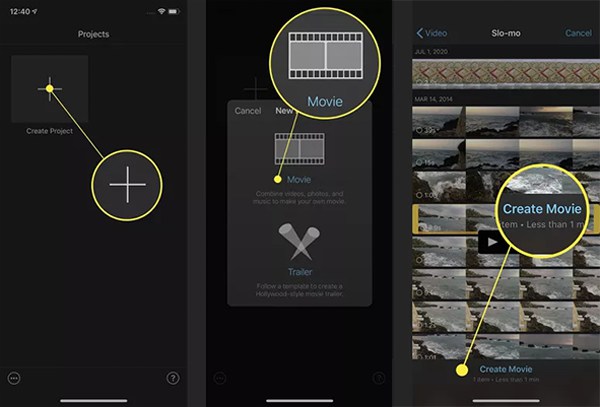
第2步。選擇所需的影片後,點擊「影片時間軸」按鈕即可出現編輯工具。點選速度控制器的“時鐘”按鈕。將“速度滑桿”移到剪輯的首選速度。您也可以進行其他編輯,例如在影片上修剪和插入文字。
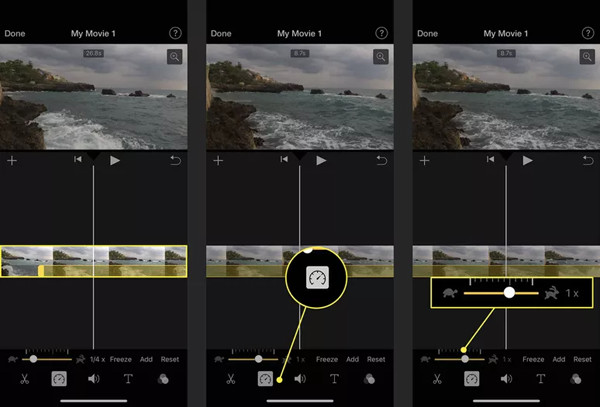
第 3 步。完成編輯後,現在可以點擊螢幕左側的「完成」按鈕。點擊“儲存”按鈕下載影片剪輯。您可以在社交媒體帳戶上分享加速影片。
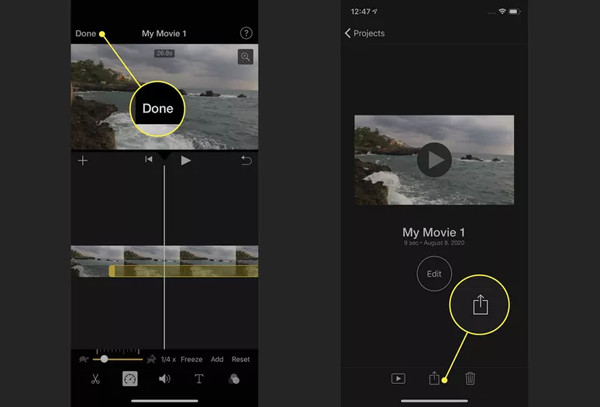
2. 使用照片應用程序加速 iPhone 上的視頻
如果您有許多慢動作視頻要加速或恢復到平均速度,您可以使用預裝的照片應用程序來編輯剪輯的速度。此外,它還提供其他編輯功能,如修剪、顏色調整等。如何使用照片應用程序加速視頻:
步驟1。打開裝置上的照片應用程序,然後點擊“相簿”按鈕。您將被引導至包含確切鏡頭名稱的資料夾。點擊“慢動作”按鈕。在這裡,選擇您要編輯的慢動作影片剪輯。
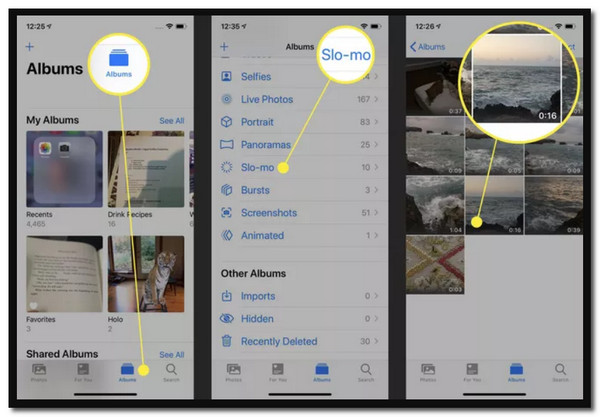
第2步。點選螢幕右上角的「編輯」按鈕。在底部,您將能夠看到視訊時間軸下方帶有垂直線的欄。只需拖曳手指即可輕鬆加速 iPhone 上的影片。
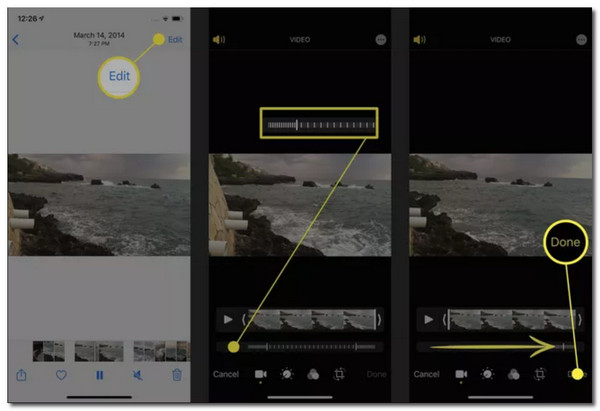
第 3 步。當垂直線全部分開時,表示視頻處於正常速度。您還可以使用其他編輯工具(例如亮度、裁剪和過濾器)來增強視頻剪輯。完成後,點擊完成按鈕以保存更改。
如何將 iPhone 上的影片速度加快 2 倍以上
它更容易使用 iMovie 裁剪視頻 並加快 iPhone 上的視頻播放速度。然而,這些的缺點是它們只有一個有限的速度計,你可能需要創建一個更快的視頻。不用擔心,因為這部分具有基本應用程序,可幫助您以 2 倍以上的速度加快 iPhone 上的視頻速度。
1. 斯洛普羅
SloPro 可以以更長的速度拍攝視頻,並且仍然提供您正在尋找的更快的速度。它具有最直接的界面和一些功能,可幫助加快 iPhone 上的視頻速度。它還使您能夠直接在 Facebook 和 YouTube 等社交帳戶上分享加速視頻。
- 優點
- 允許批量下載。
- 強大但直觀的編輯系統。
- 缺點
- 每次更新時視頻中間都有水印。
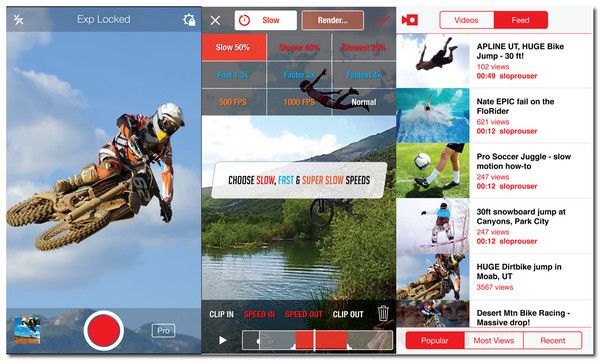
2. TiltShift 視頻
另一個突破性的 iOS 速度控制器是 TiltShift Video 應用程序。它可以刺激慢動作或更快的遊戲中時光倒流。它是用戶友好的加速 iPhone 上的視頻。但是,如果您想使用此應用進行拍攝,則需要使用昂貴的 DSLR 鏡頭來模擬效果。
- 優點
- 以全高清或其他導出預設導出視頻。
- 輕鬆調整視頻飽和度、對比度等。
- 缺點
- 每次添加音樂都會崩潰。
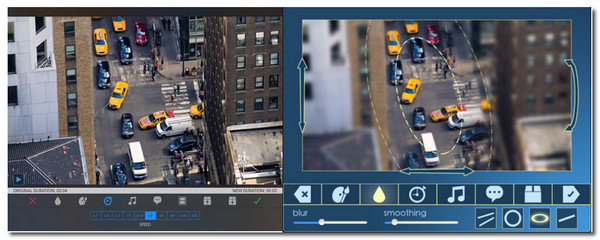
額外提示:在 Windows/Mac 上加速 iPhone 視頻的最佳軟件
如果您想使用更多功能和設置加速 iPhone 視頻, AnyRec Video Converter 推薦作為 Windows/Mac 上強大的速度控制器。它擁有先進的工具來加速您的視頻剪輯而不會出現閃光,它還使您能夠編輯您的視頻編碼器、格式、質量和高達 60 fps 的幀速率。

以高達 8 倍的速度平穩地加速視頻和音頻剪輯。
支持視頻文件格式加速,如 MP4、MOV、MKV 等。
在使用 AI Video Enhancer 加速之前修改視頻剪輯。
提供其他編輯工具,例如視頻修剪器、旋轉器、合併器和效果器。
有關在 iPhone 上加速影片的常見問題解答
-
1. 我可以在 iPhone 上加速 30 分鐘長的視頻嗎?
當然,是的。這將取決於您將使用的工具是否可以處理加速您的視頻。此外,您需要調整手機的存儲空間,因此您不需要收到錯誤通知。
-
2. 我可以在 iPhone 上加快 Live Photo 的速度嗎?
抱歉不行。您無法更改 Live Photo 的速度。但是,您可以將其轉換為視頻以加快速度。您可以使用 iMovie 應用程序或其他第三方應用程序。
-
3. 當我在 iPhone 上加快視頻速度時,iMovie 會降低視頻質量嗎?
是的。那是因為您無法通過 iMovie 設置視頻的參數但是,您也可以使用 AnyRec Video Converter 來加速您的 iPhone 視頻並保持原始質量,因為它支持調整參數。
結論
雖然在 iPhone 上為視頻加速是一件容易的事,但您仍然需要考慮很多事情,例如視頻已經加速時的流暢度或應用程序可以為您提供多少速度。如果您想以 2 倍以上的速度加速您的 iPhone 視頻,iPhone 上的默認工具無法做到這一點。這就是為什麼以 8 倍速度創建 AnyRec 視頻轉換器的原因。您可以從免費試用版中試用其功能。有任何問題嗎?請立即聯繫我們!
